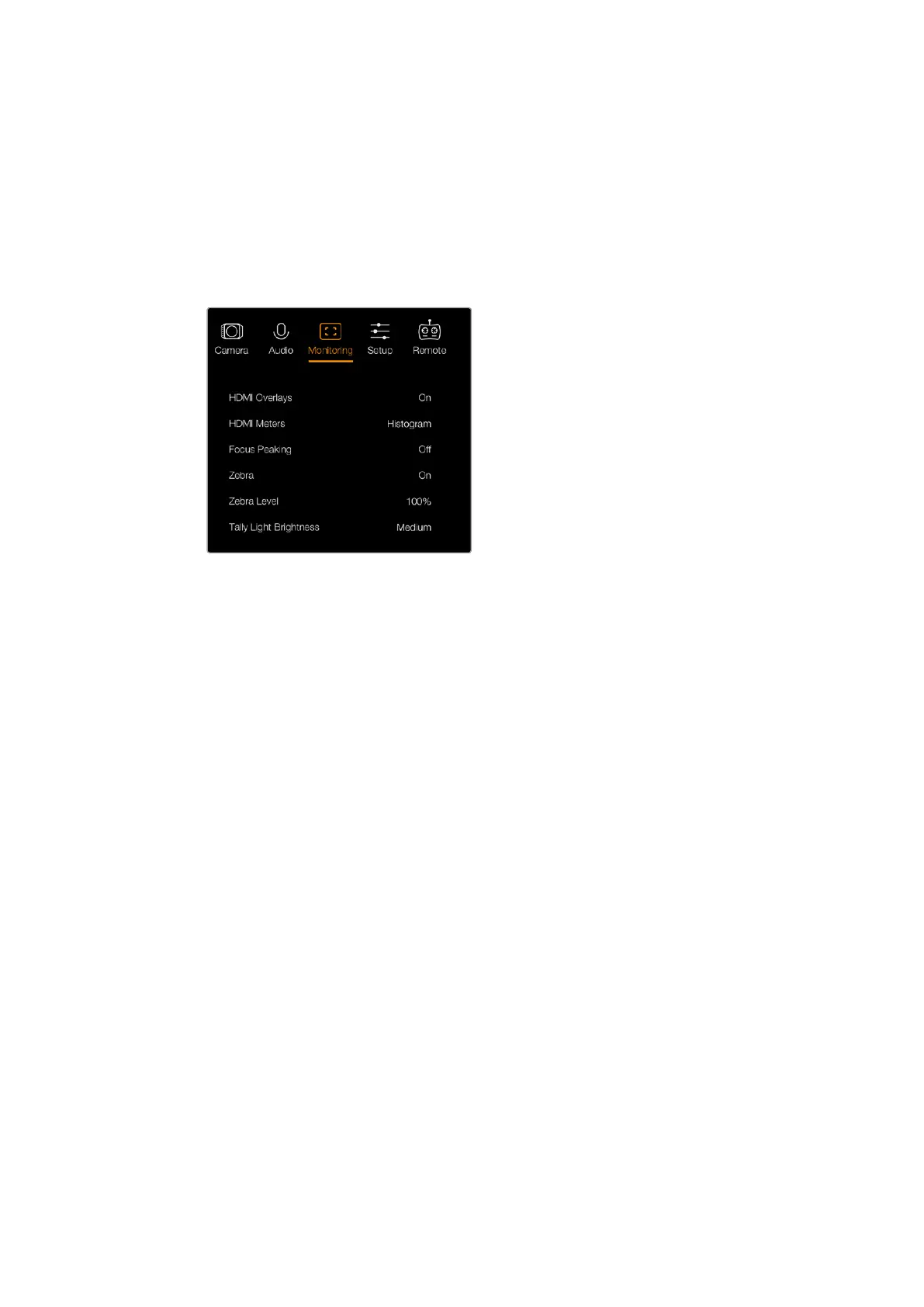Histogram
L'histogramme affiche la distribution des tons clairs et des tons foncés sur un axe horizontal.
Le côté gauche de l'histogramme représente les pixels sombres, ou les tons foncés, et le côté droit
représente les pixels clairs, ou les blancs. Lorsque vous ouvrez ou fermez l'ouverture de l'objectif, la
distribution des informations sur l'histogramme change en conséquence vers la gauche ou vers
la droite.
Ce paramètre active et désactive l'histogramme. Lorsque ce paramètre et le paramètre HDMI
Overlays sont activés, l’histogramme apparaît en bas à droite du moniteur connecté.
Paramètres du menu Monitoring - Blackmagic Micro Studio Camera 4K.
Audio
Les vumètres affichent le volume des canaux audio gauche et droit sur deux barres horizontales. Le
canal gauche est situé au-dessus, le droit en dessous. Si le niveau audio est trop élevé, un écrêtage
se produit et provoque un son distordu. Pour éviter cela, ajustez le gain audio sur votre caméra
jusqu'à ce que les niveaux audio restent dans la plage appropriée.
Ce paramètre active et désactive les vumètres. Lorsque ce paramètre et le paramètre HDMI
Overlays sont activés, ils apparaissent en bas à gauche du moniteur connecté.
HDMI Overlays
Ce paramètre est uniquement disponible sur la Micro Studio Camera 4K. Lorsqu'il est réglé sur On,
la sortie vidéo HDMI inclut les repères de cadrage, des informations concernant les paramètres et le
nom de la caméra ainsi que tous les outils de mesure qui ont été activés via le paramètre
HDMI Meters.
Brightness
Déplacez le curseur vers la gauche ou vers la droite pour ajuster les paramètres de luminosité de
l'écran LCD. Par défaut, ce paramètre est réglé sur 60%.
Zébra
Les caméras Blackmagic possèdent une fonction zebra qui vous indique les niveaux d'exposition.
Des lignes diagonales apparaîtront sur n'importe quelle zone de la vidéo qui excède le niveau
d'exposition zebra.
Activez la fonction zebra et sélectionnez le niveau d'alerte zebra souhaité à l'aide des flèches
gauche et droite. Par défaut, ce paramètre est réglé sur Medium.
Focus Peaking
Ce paramètre vous permet de changer le niveau de la fonction focus peaking (aide à la mise au
point). Faites votre choix entre : Off, Low, Medium et High. Ajustez ce paramètre lorsque vous utilisez
un objectif très net et que l'image entière est écrêtée. Par défaut, ce paramètre est réglé
sur Medium.
141141Menu Paramètres